Excelでは、複数のシートのデータを一つに集計したい場合があります。たとえば、各担当者の営業成績表など各シートに記録されているデータをまとめて、売上合計を算出する場合などです。
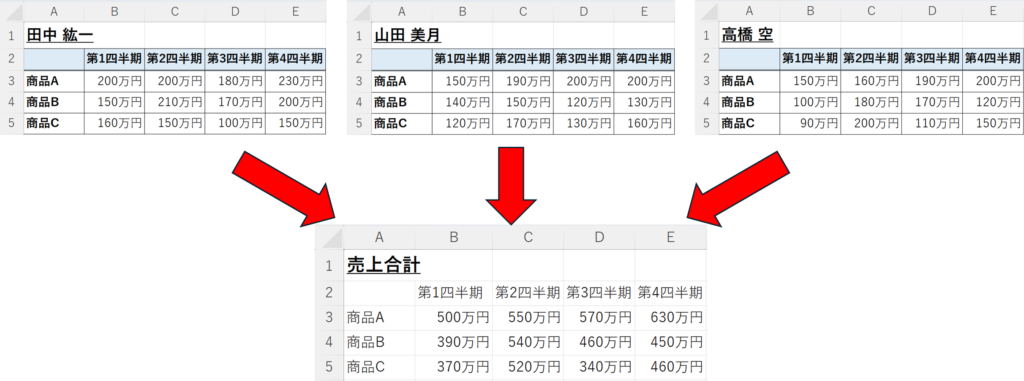
Excelでは、「統合機能」を使ってこのような複数のシートのデータを集計することができます。
統合機能の使い方
まず、統合機能を使用する方法です。あまり知られていませんが、Excelには統合という機能があります。この機能を使用すれば、関数を使わずとも簡単に集計を行うことができます。
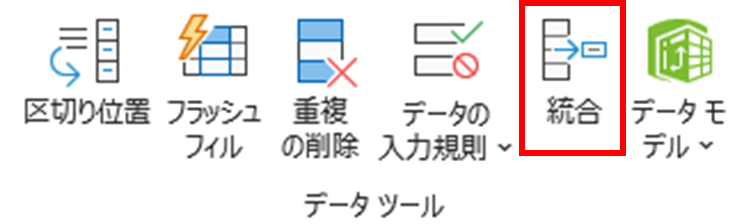
たとえば、このような営業成績表があったとき、各課ごとの売上を集計したいと思います。
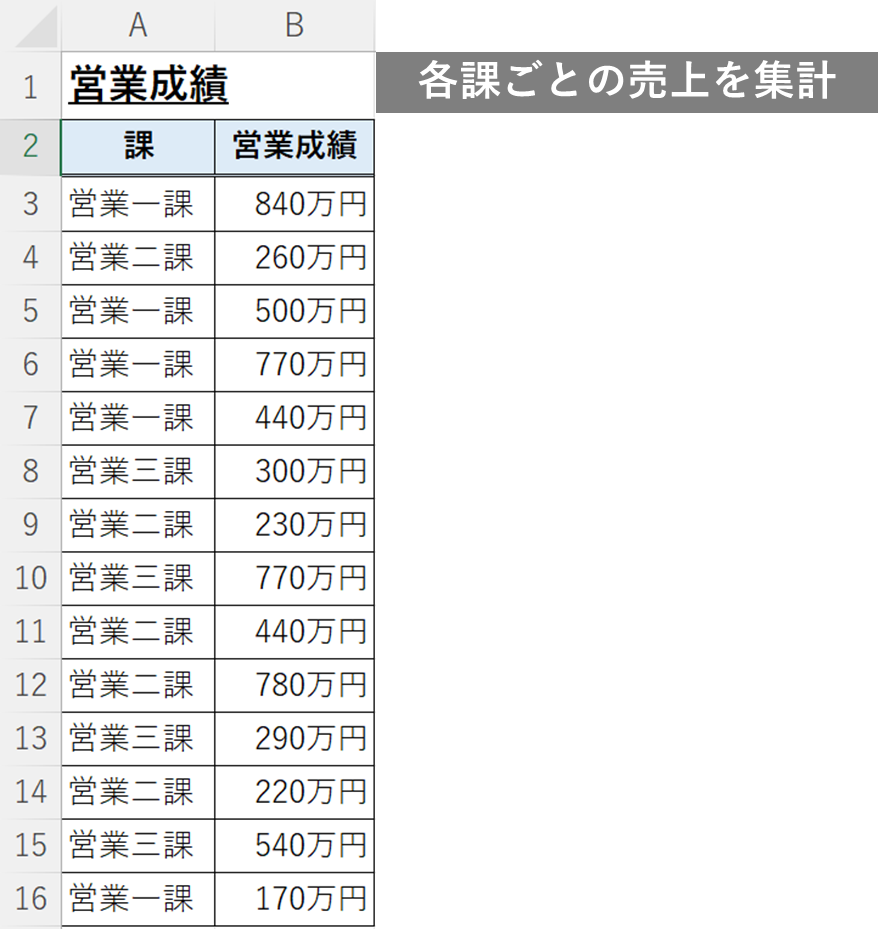
「データ」タブ「データツール」の「統合」をクリックします。
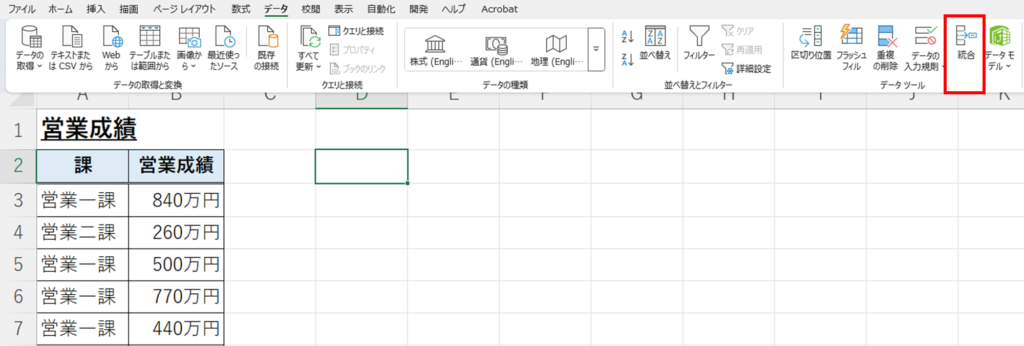
そうすると「統合の設定」というウィンドウが表示されます。集計の方法には「合計」「個数」「平均」などがあります。まずは「合計」を選択します。
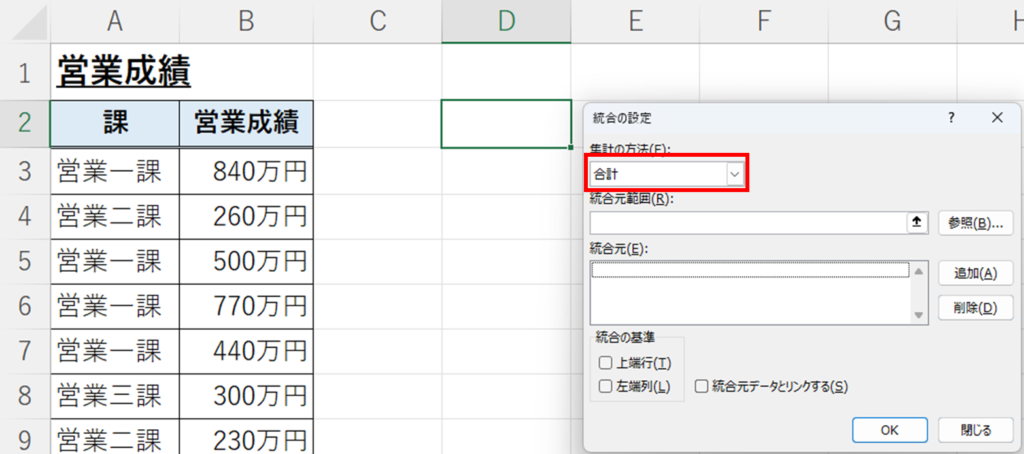
「統合元範囲」には営業成績表を選択します。
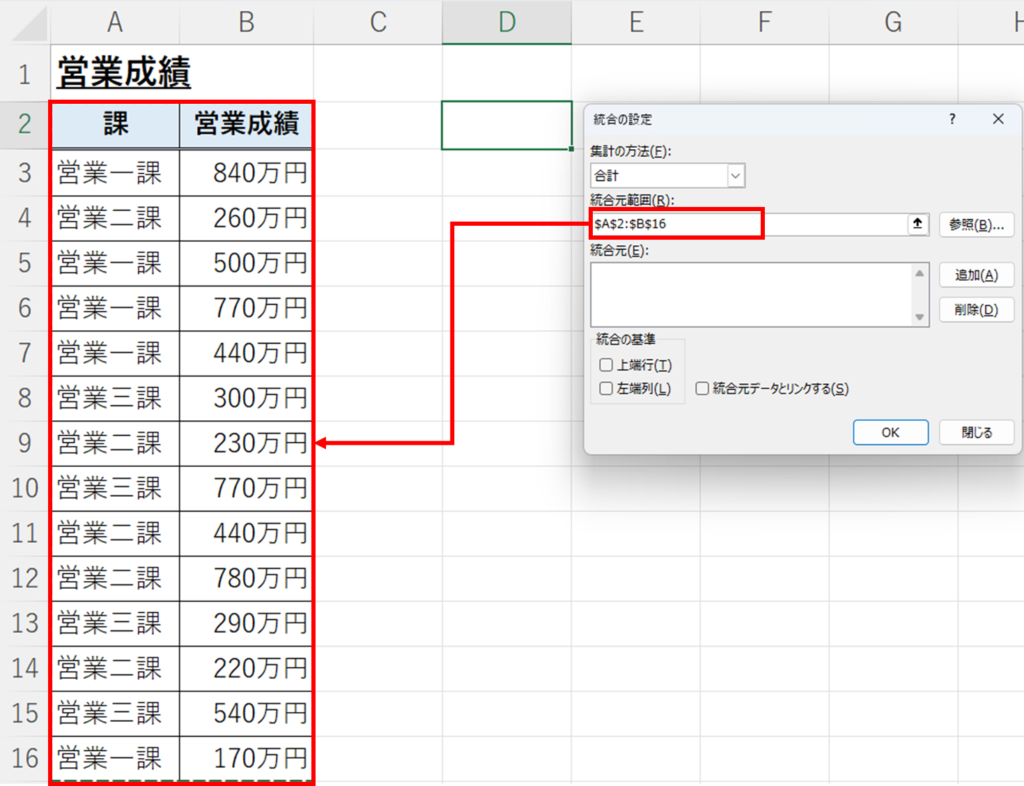
これで「追加」をクリックすれば、統合元にデータが追加されます。
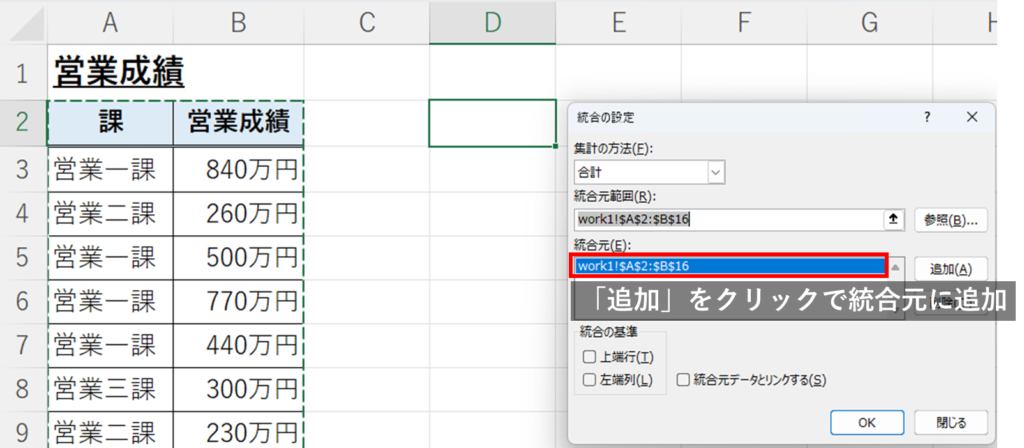
統合の基準として「上端行」と「左端列」を選択します。
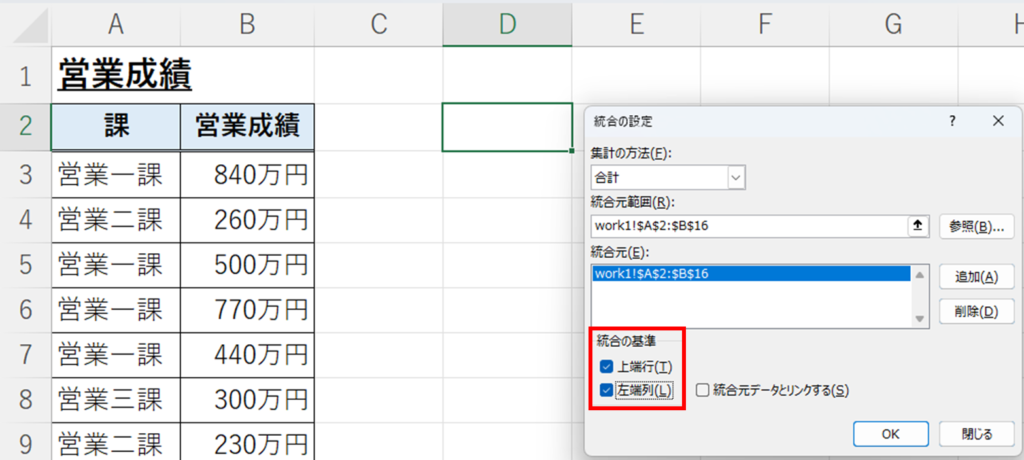
これで「OK」を押せば、課ごとに売上合計を集計することができます。
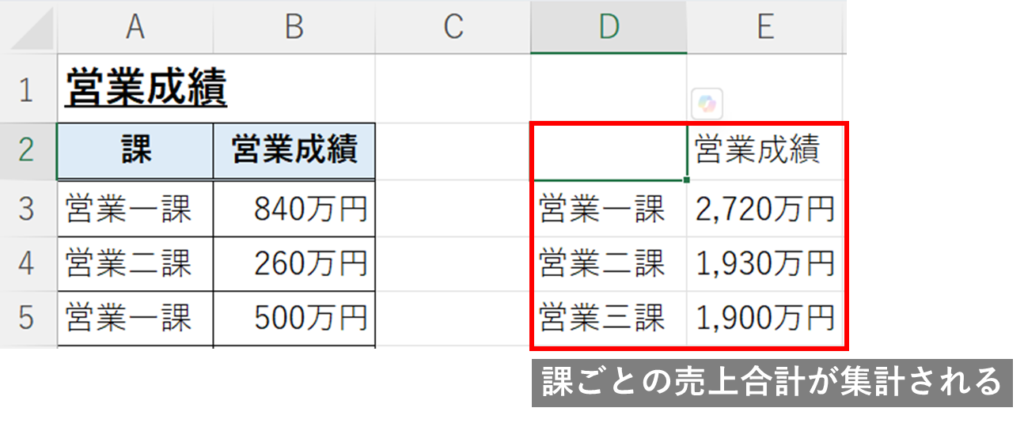
ここで表示されている数字は、元のデータとはリンクされていません。元のデータとリンクするには、シートを分ける必要があるので、後程解説します。
「統合の設定」で集計方法に「平均」を選択すれば、各課の売上平均が算出されます。
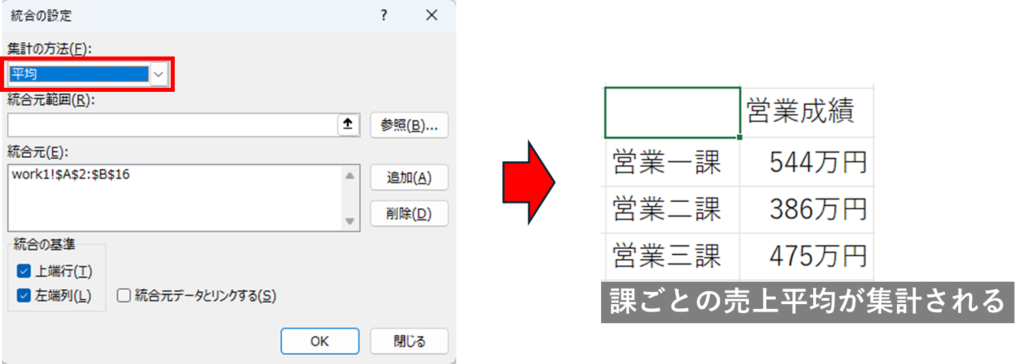
「最大」に変更すれば、各課の売上の最大値が表示されます。
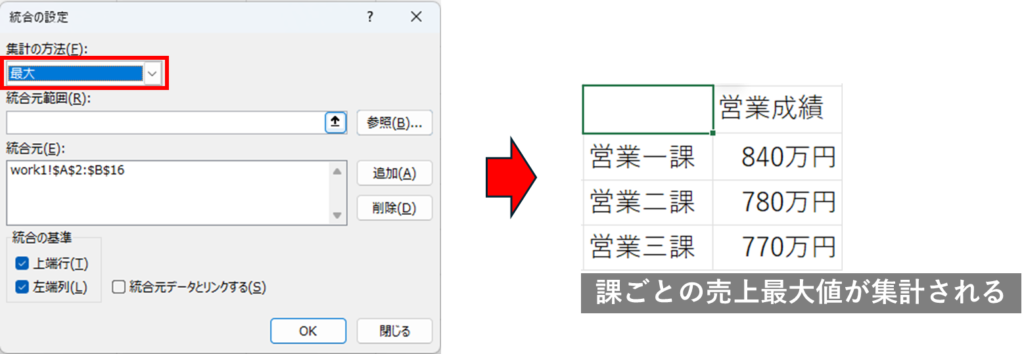
「最小」に変更すれば、各課の売上の最小値が表示されます。
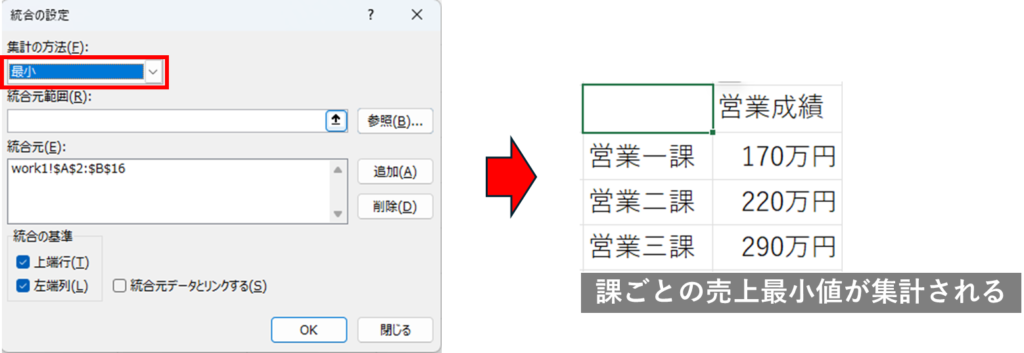
このように統合機能を使用すれば、関数を使用することなく集計を行うことができます。
統合機能を使って
この統合機能を使用して複数のシートに別れたデータを集計していきます。たとえば、このように担当者ごとに営業成績がシートに別れています。これを一つのシートに集計していきます。
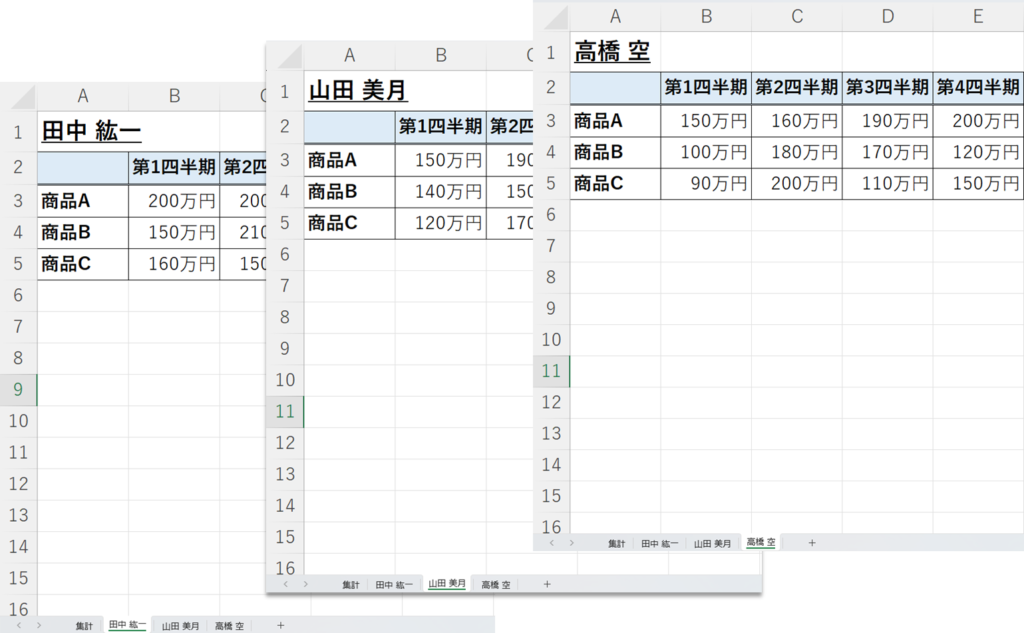
統合元とリンクしない方法
まず、先ほどと同じように統合をクリックします。集計の方法に「合計」を選択し、各シートの売上を選択していきます。
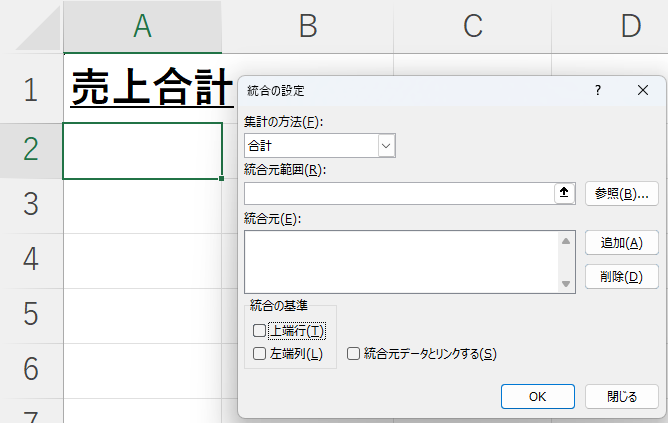
田中さんのシートをクリックし、表を選択します。
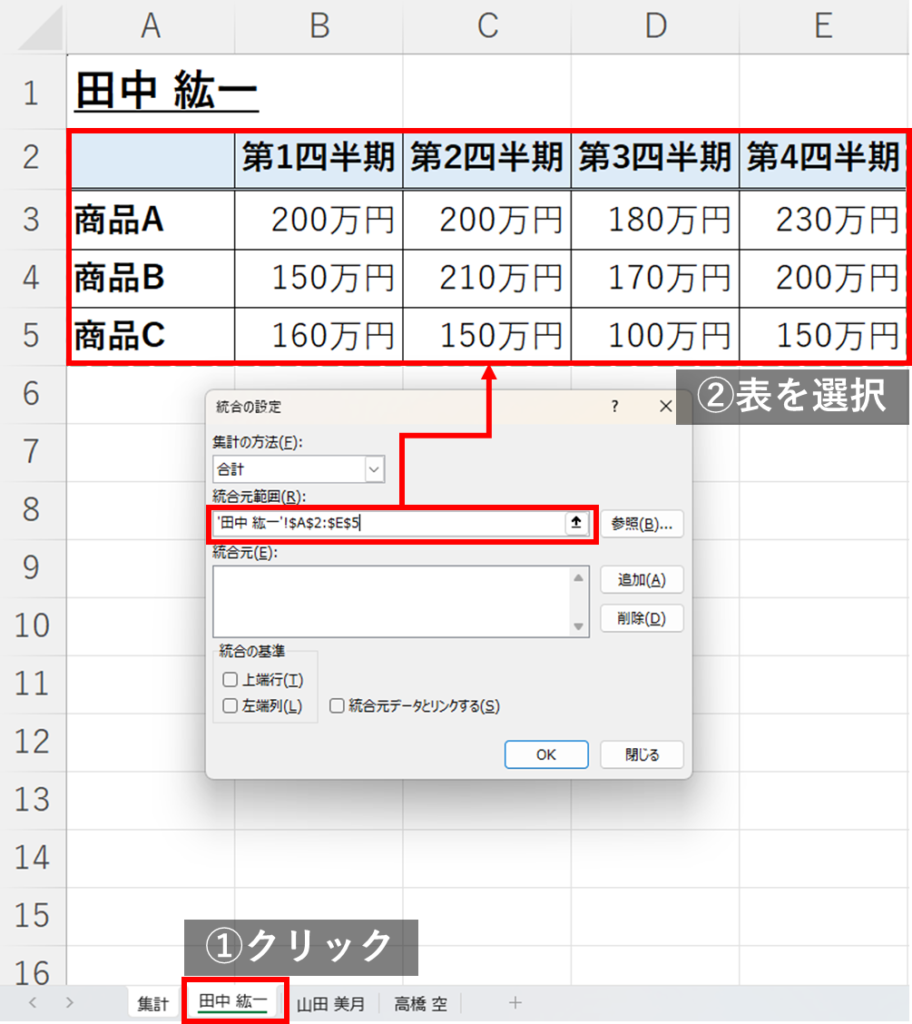
「追加」をクリックすれば、統合元に追加されます。
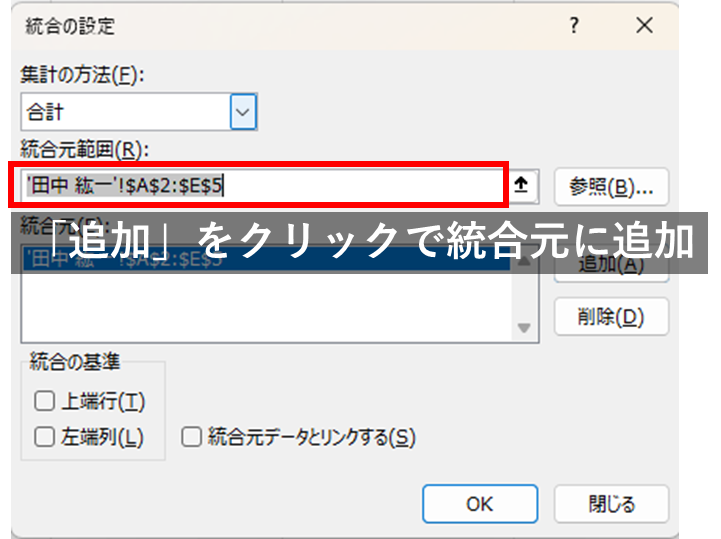
さらに別の担当者のシートをクリックし、同じように追加していきます。
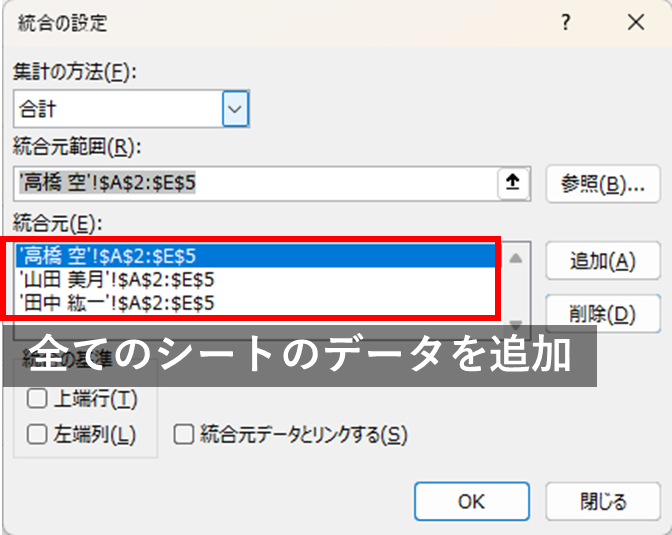
統合の基準として「上端行」と「左端列」を選択し、OKを押します。
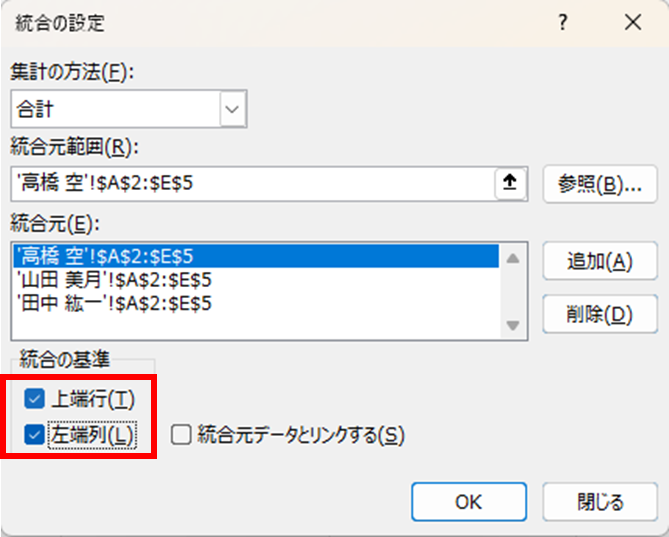
各シートの売上が合計されたデータが挿入されます。
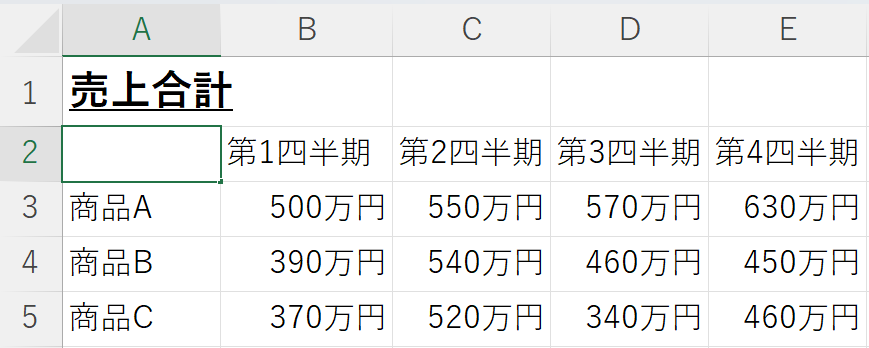
計算方法を「平均」に変えれば、売上の平均が計算されます。
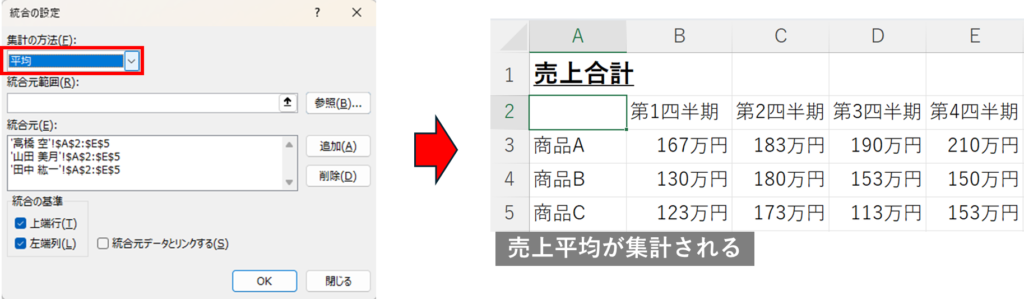
統合元とリンクさせる方法
ここまでは、統合元のデータとリンクしない形式で計算しましたが、別のシートの集計であれば統合元のデータとリンクさせることもできます。
「統合の設定」で「統合元データとリンクする」にチェックを入れます。
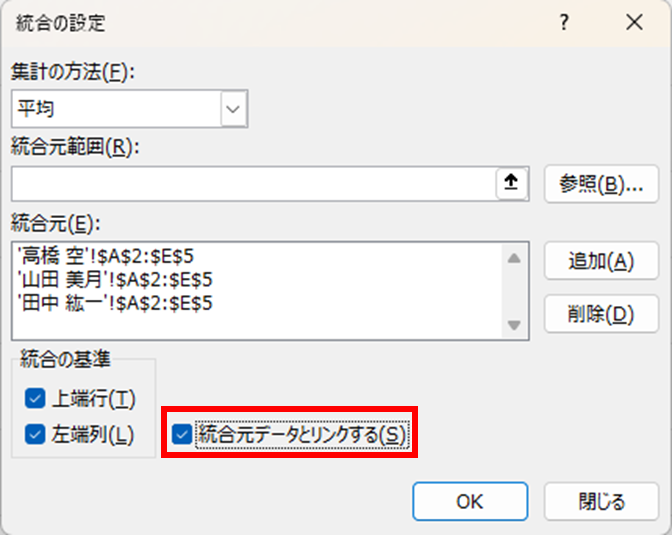
これでOKを押せば、アウトラインが追加された表が作成されます。
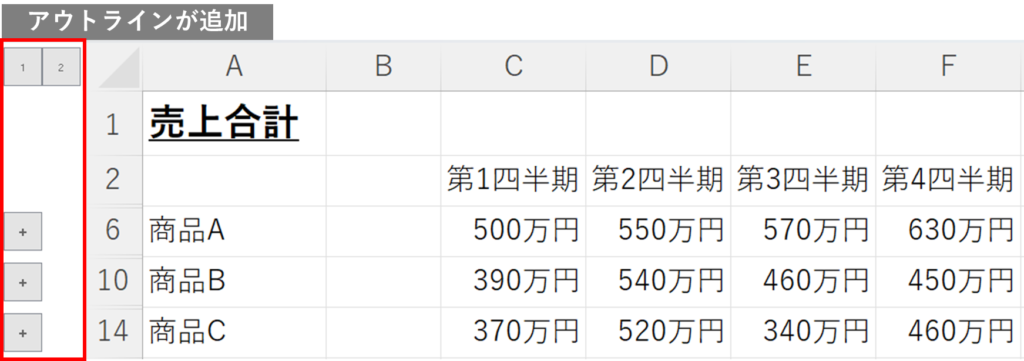
左のプラスボタンをクリックすれば、売上合計の内訳が表示されます。数字の中身を見てみると、各シートの売上データを参照していることが分かります。
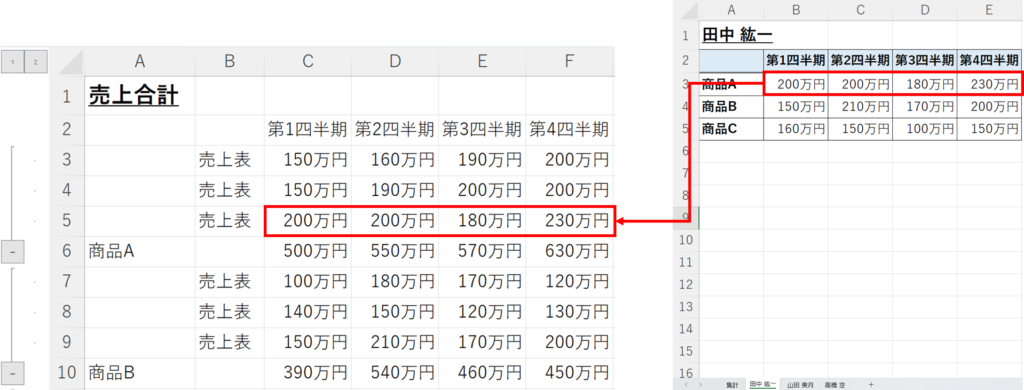
たとえば、田中さんのシートの商品A・第1四半期の売上を200万円から250万円に変更してみます。集計したシートも商品Aの第1四半期の売上が250万に変わります。
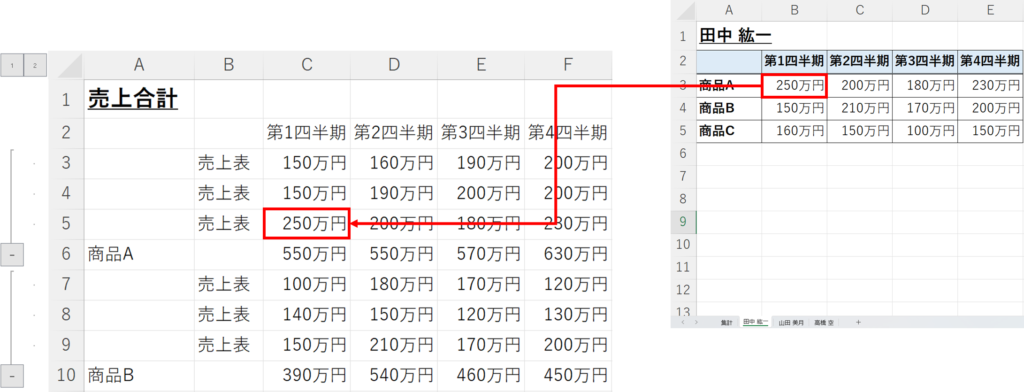
このように統合機能を使用すれば、関数を使わずとも簡単に複数シートの集計を行うことができます。
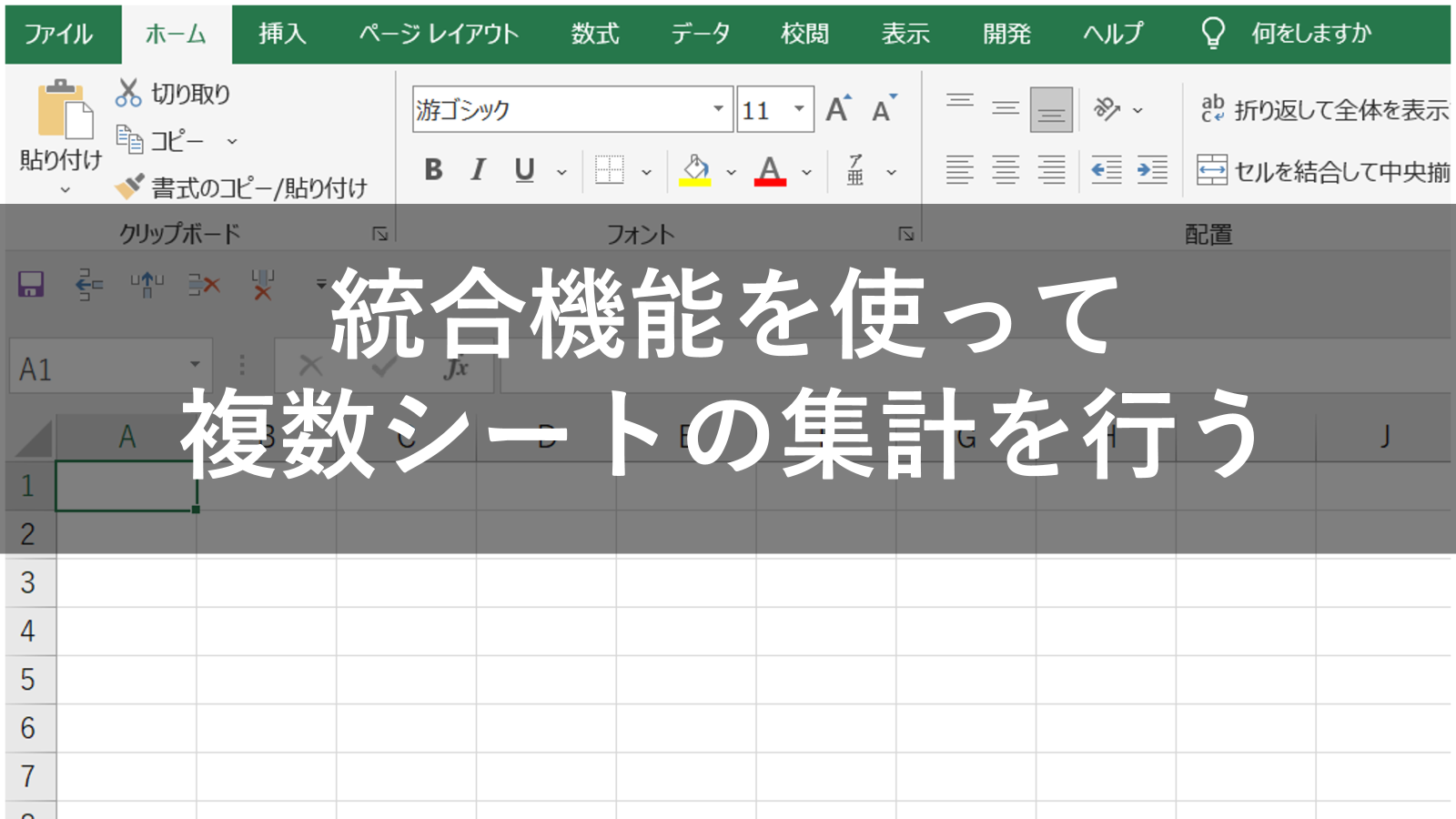










コメント